Animation Composer 3のダウンロードとインストール – After Effectsおすすめプラグイン
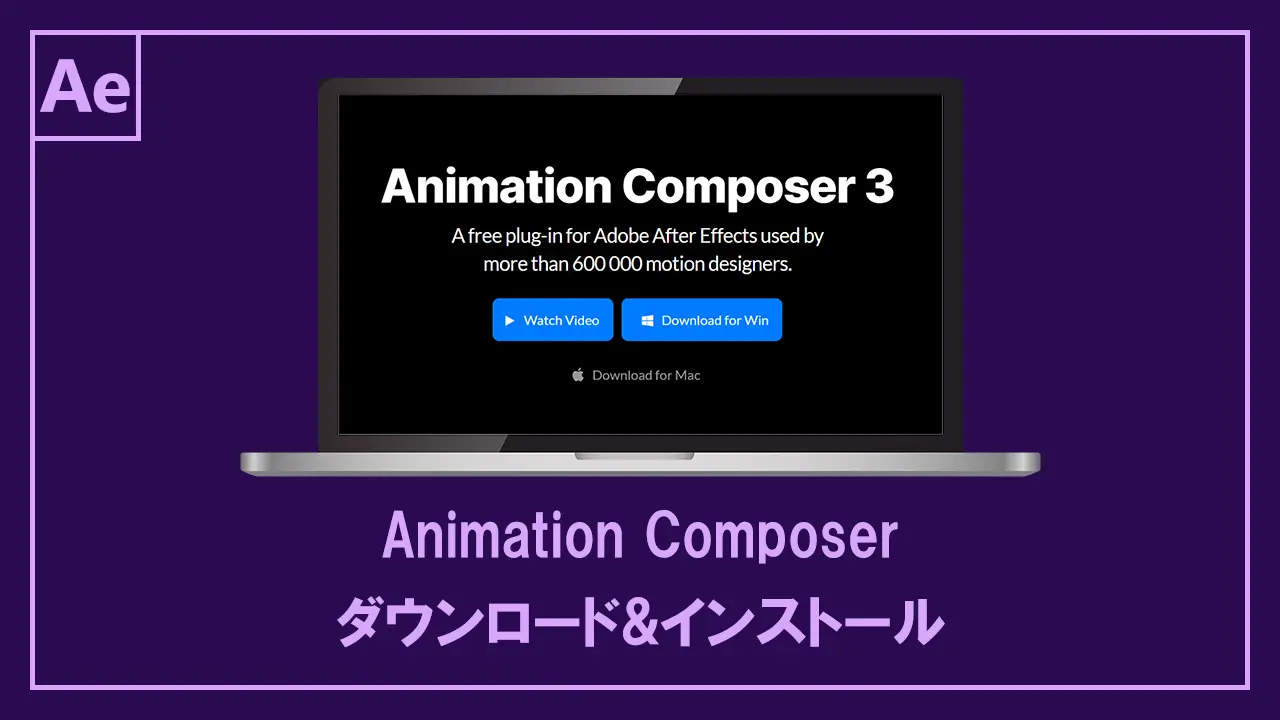
どうも、YUです。
今回は、Animetion Composer 3のダウンロードとインストール方法の解説になります。
- Animation Composer 3のダウンロードとインストール方法について知りたい
ダウンロードとインストールのみの記事になるので、使い方やおすすめ機能などを知りたい方は飛ばしても大丈夫です。
Animation Composerの使い方を知りたい方は、以下の記事を参照してください。
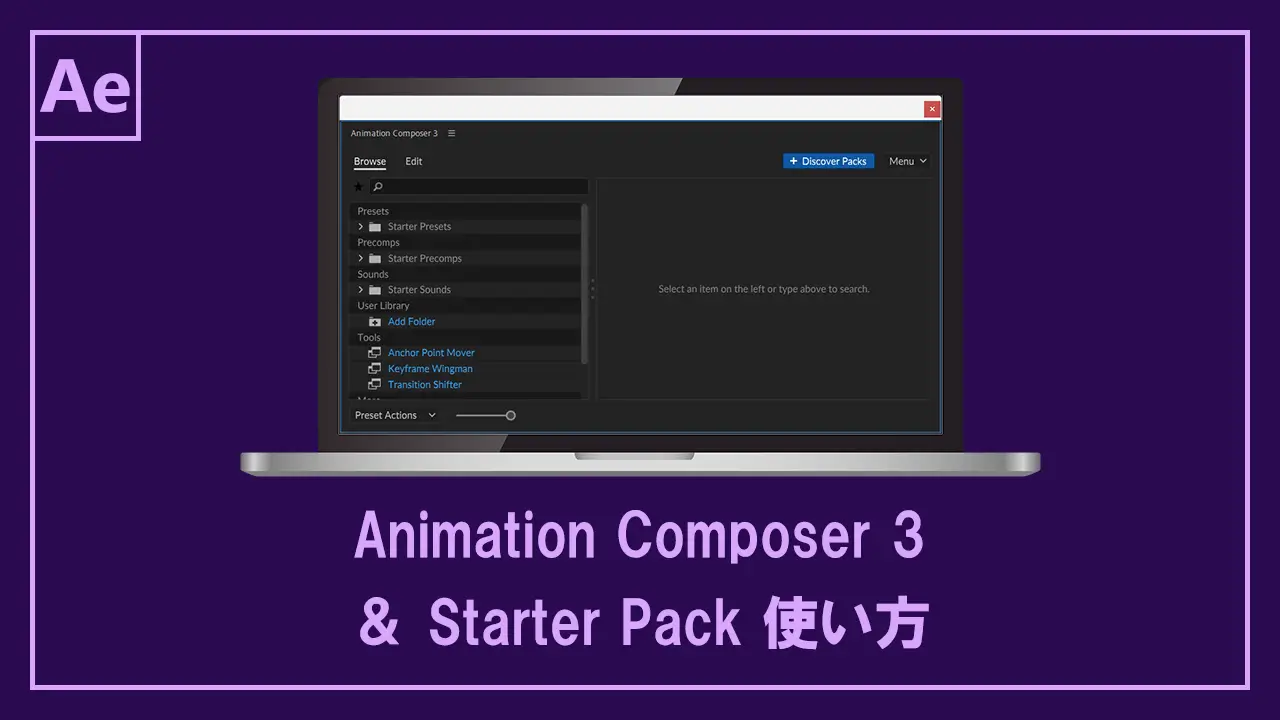

Animation Composer 3ダウンロードとインストール
Animation Composer 3を使うには、Mister Horseのアカウントを作成して、Mister Horse Product Managerというツールからダウンロードとインストールを行います。
Mister Horseのアカウントを作成
公式ホームページのアカウント作成ページから、Mister Horseアカウントを作成してください。
メールアドレス・パスワード・パスワード確認を入力し、一番下にあるチェックボックスにチェックを入れます。
一番上にあるチェックボックスには、チェックを入れなくても登録できます。
※メールマガジンの登録なので、最新情報が知りたい方はチェックを入れておきましょう。
入力が終わったら、Create Accountをクリックします。
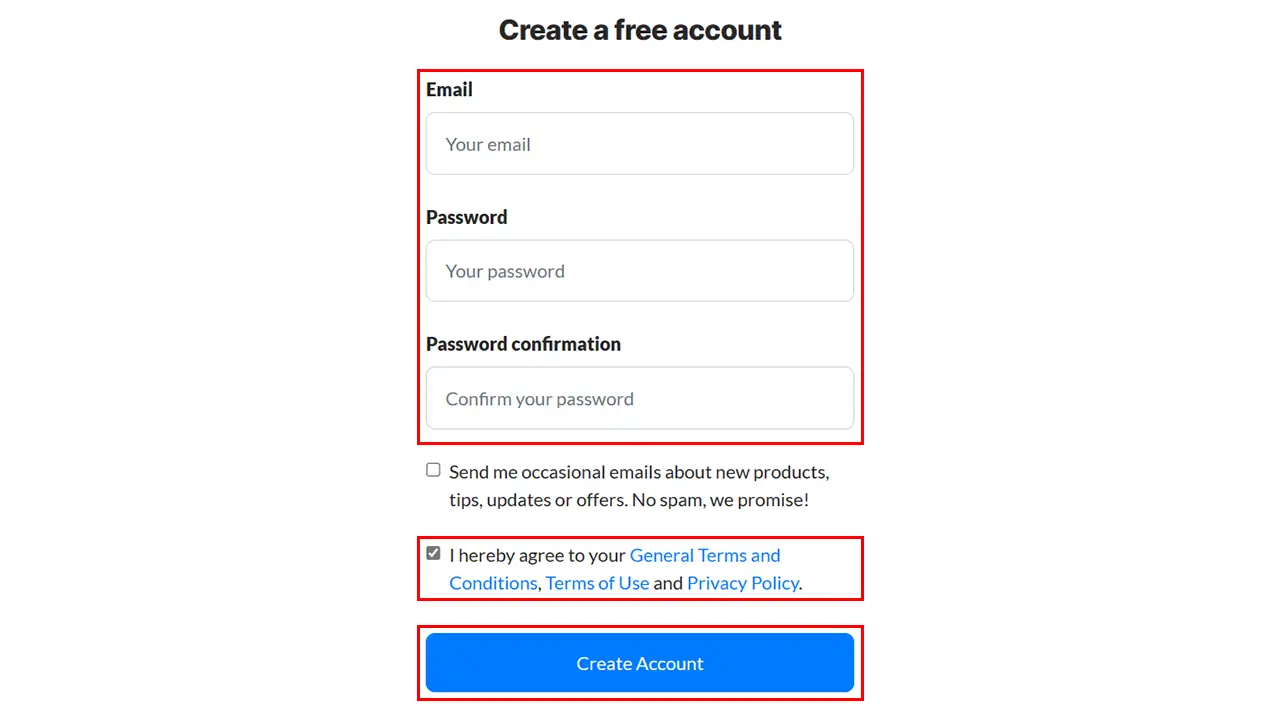
Check your inboxと表示されたら、登録したメールアドレスの受信ボックスを確認します。

届いたメールから、Confirm My Accountと書かれたボタンをクリックします。
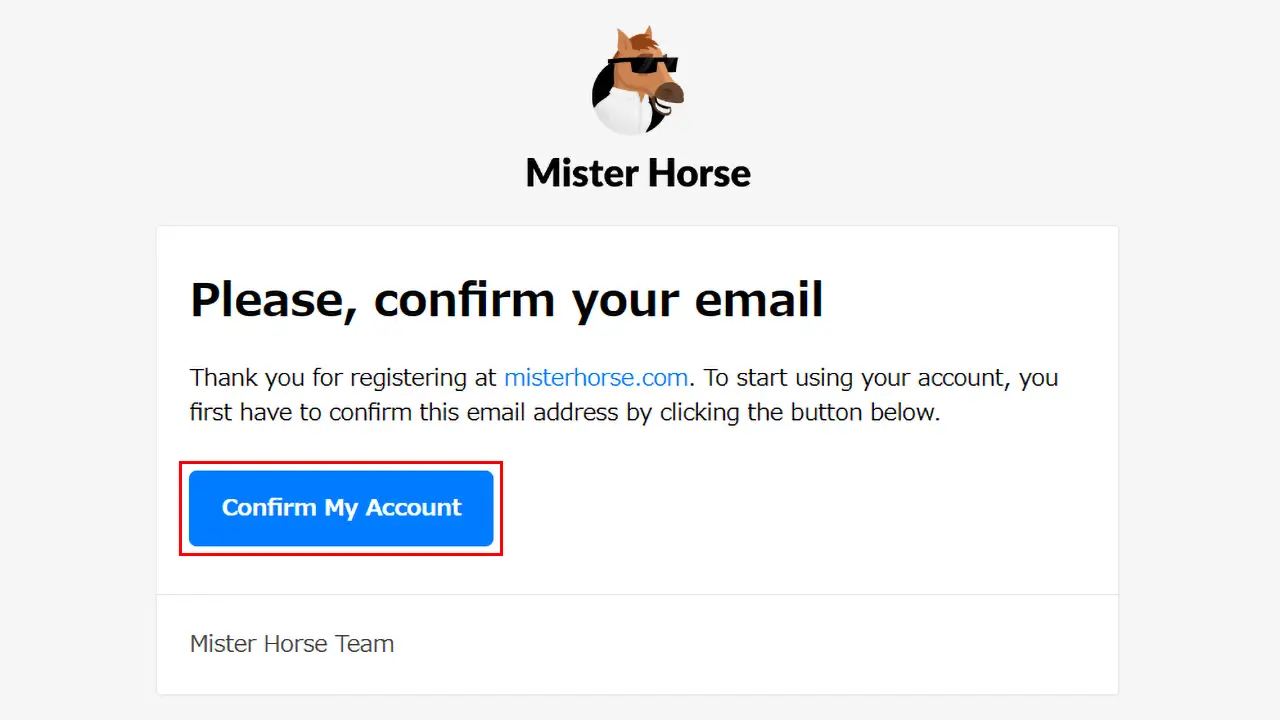
公式サイトに自動的に移動するので、サイト上部にYour email address has been successfully confirmed.と書かれていれば、アカウントの作成は完了です。
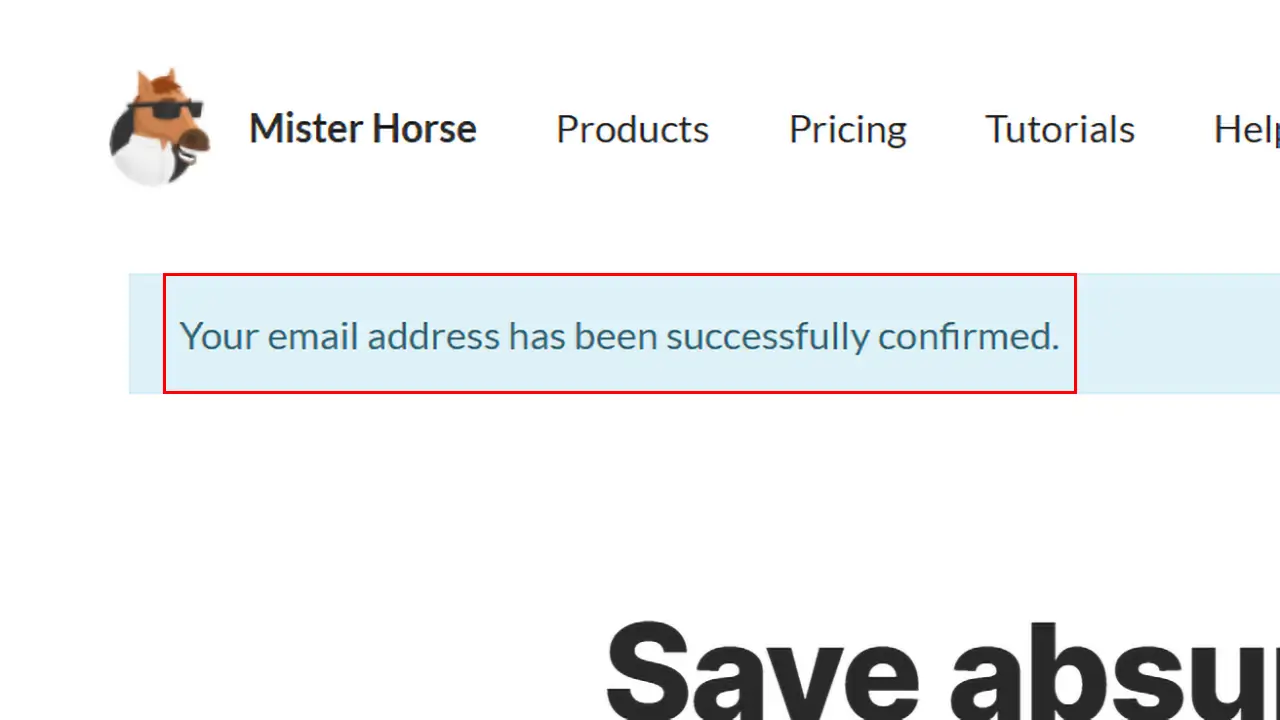
Mister Horse Product Managerのダウンロード・インストール
公式ホームページから、『Mister Horse Product Manager』をダウンロードしてください。
Windows、macの各ダウンロードボタンがあるので、ご利用中のOSに合わせてダウンロードしてください。
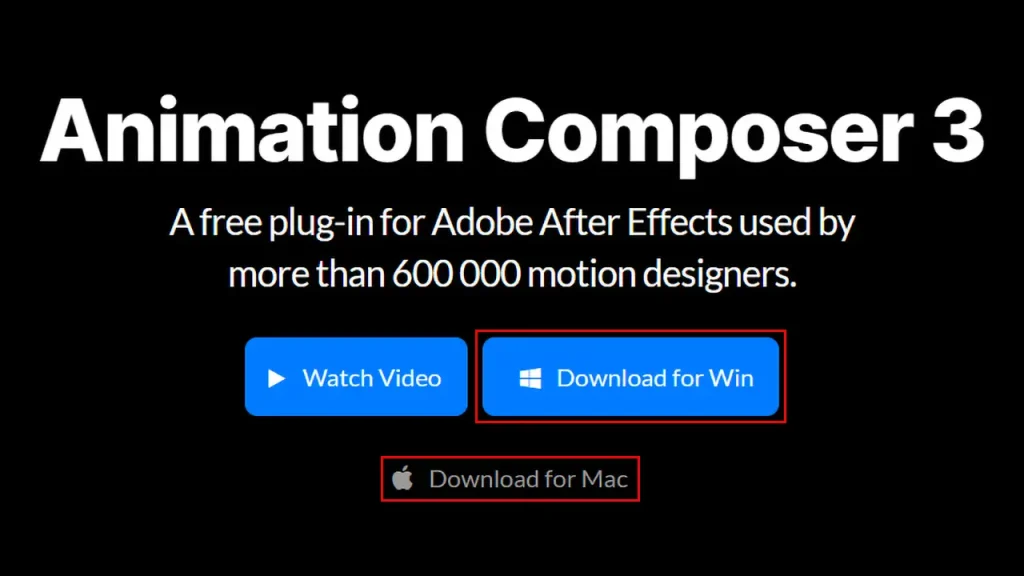
「How about newsletter?」と表示されますが、入力せずに無視しても大丈夫です。
入力しない場合は、右上にあるマークをクリックします。
※ニュースレターを受け取りたい場合は、メールアドレスを入力して、をクリックしてください
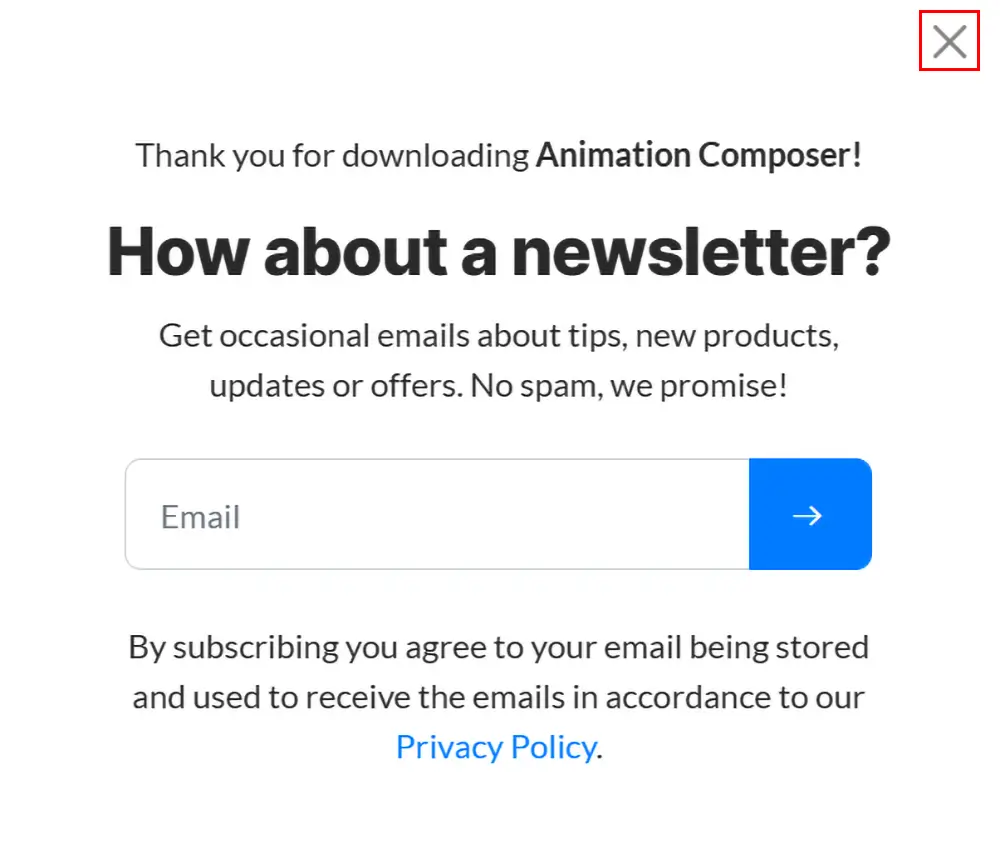
Mister Horse Product Managerのインストーラーがダウンロードされていれば完了です。
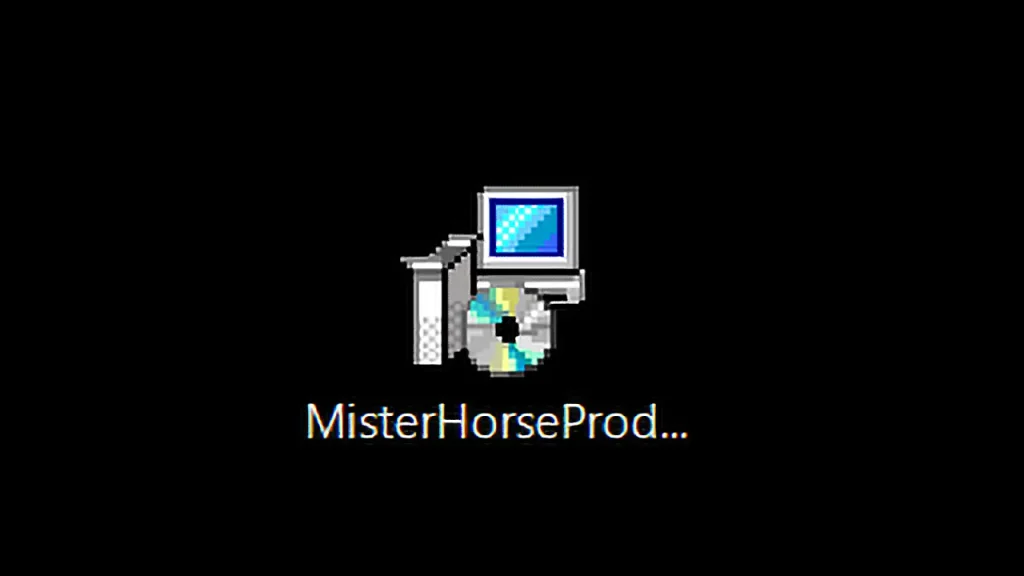
インストーラーを起動して、Nextボタンをクリックします。
インストールするフォルダーは、デフォルトの設定で大丈夫です。
変更する場合は、Browerボタンをクリックして、変更してください。
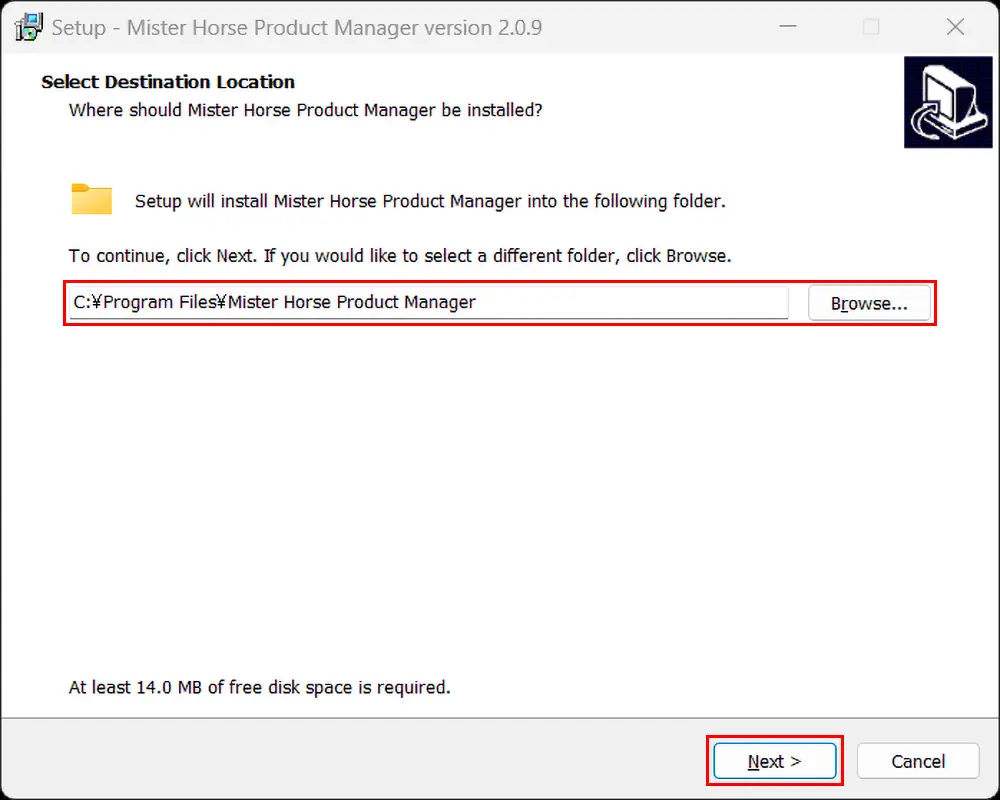
Installボタンをクリックし、インストールを開始します。
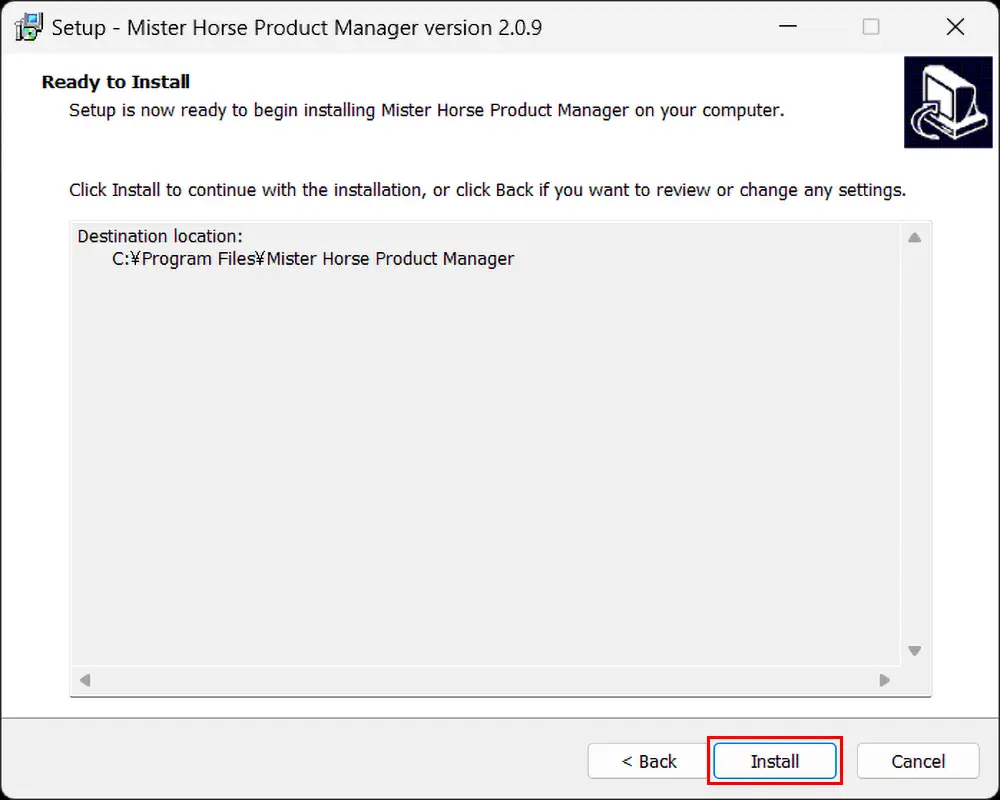
インストール完了したら、Finishボタンを押してください。
これで無事インストールは完了です。
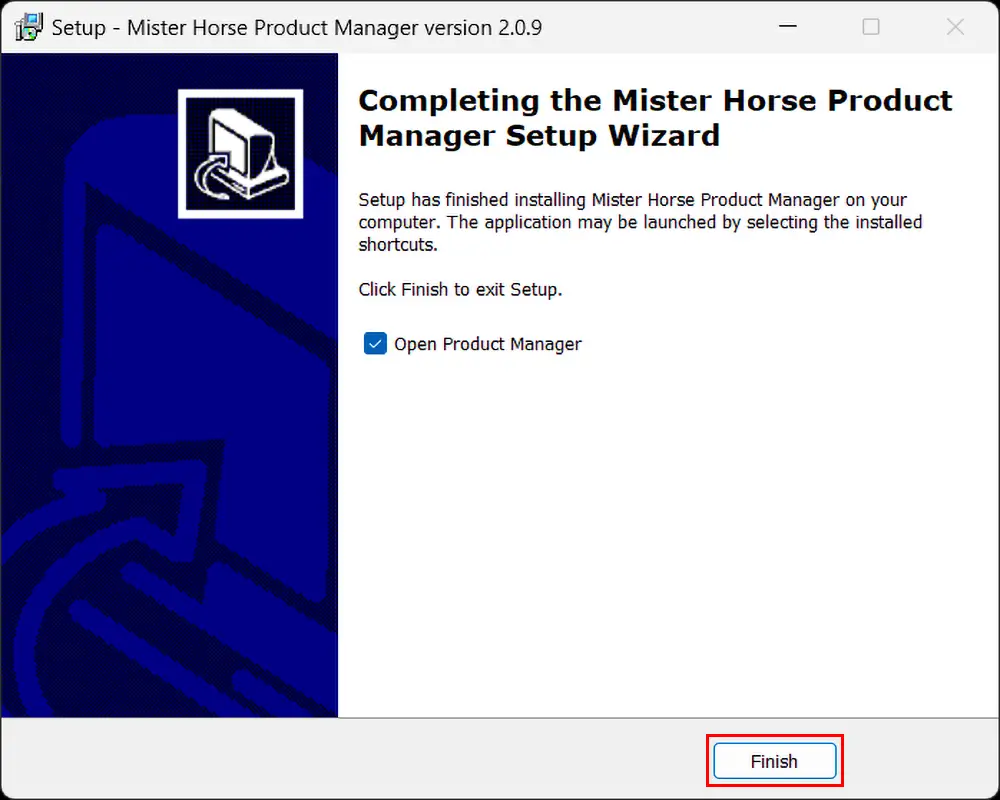
Animation Composer 3とStarter Packのインストール
Animation Composer 3単体では、使うことはできません。
Starter Packをインストールすることで、プリセットやツールを使うことができます。
Mister Horse Product Managerを起動します。
Mister Horseアカウントで登録したメールアドレスとパスワードを入力し、Log inボタンをクリックします。
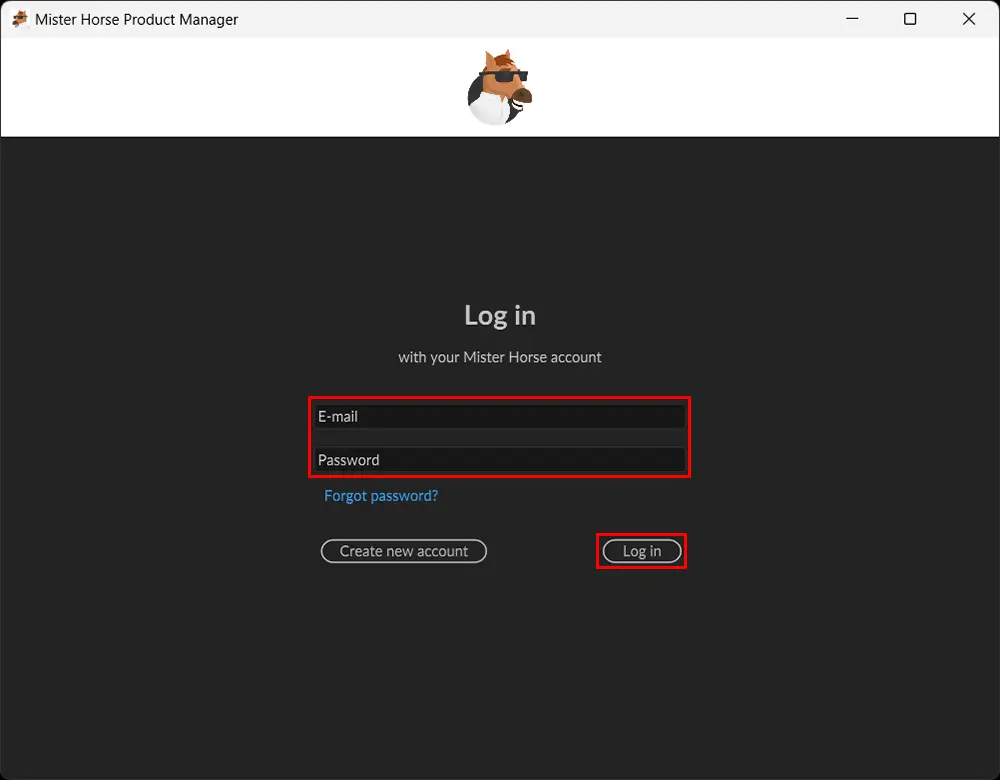
Animation Composer 3とStarter Packがあるので、Install Allボタンをクリックして、インストールしてください。
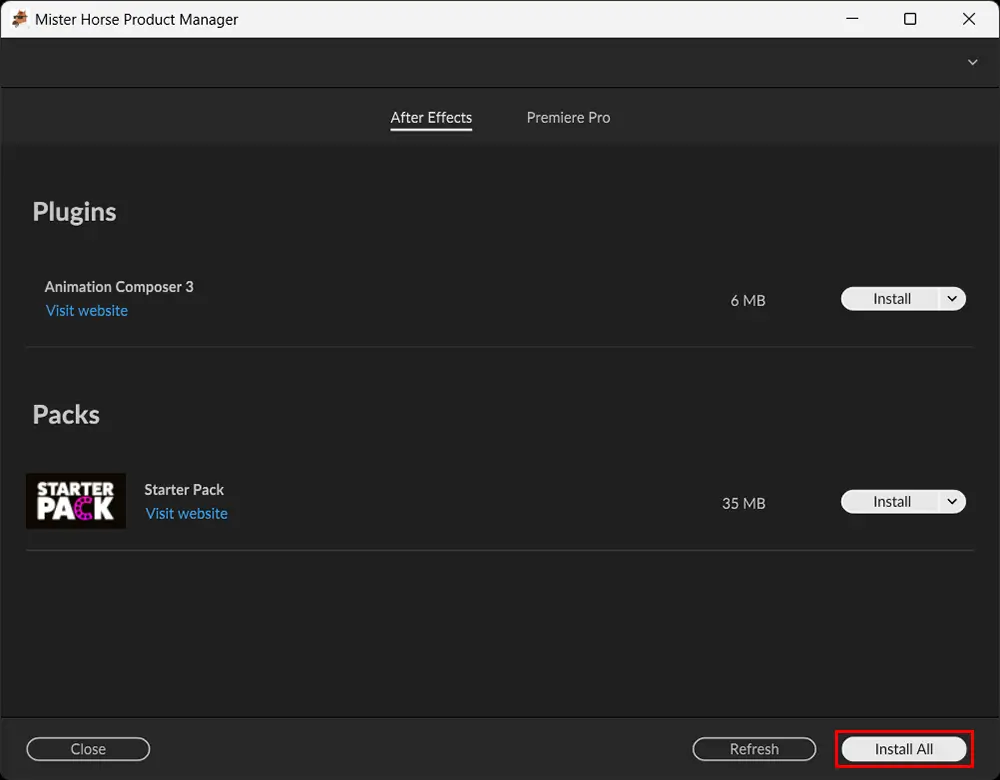
右側にあるInstallボタンがUninstallボタンに変わっていれば、インストール完了になります。
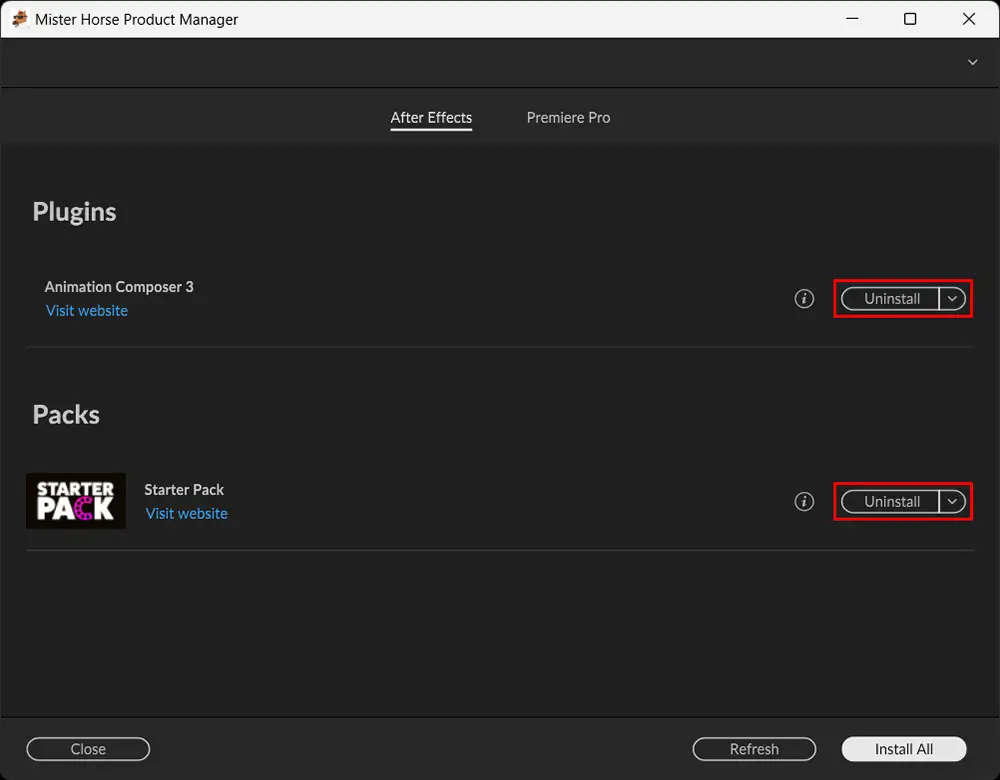
After Effectsを起動して、メニューバーにあるウィンドウを開くとAnimation Composer 3と無料ツールが3つインストールされています。
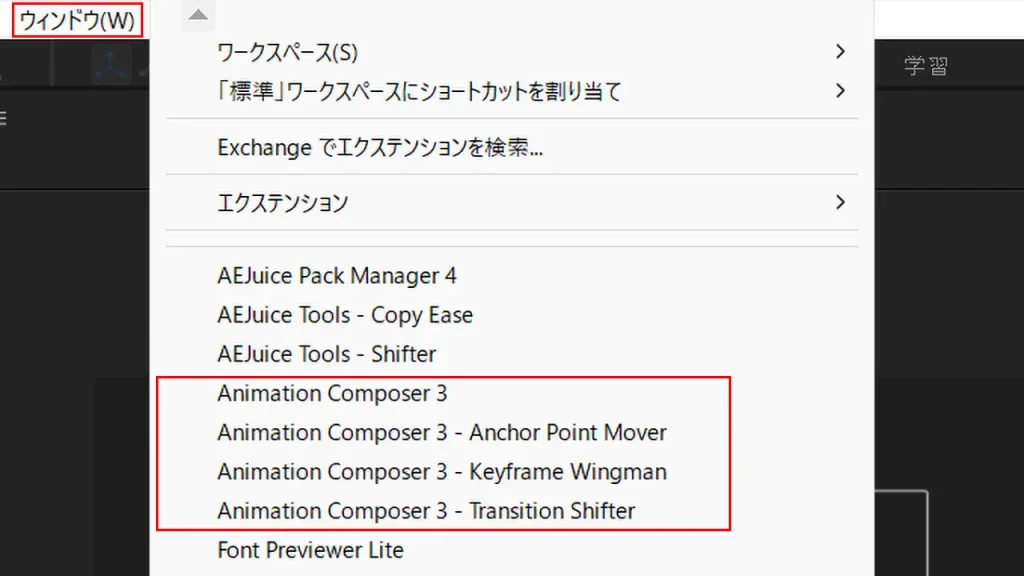
以上で、Animation Composer 3のダウンロード・インストールの解説を終了します。
まとめ
Animation Comporser 3のダウンロードとインストールについて解説しました。
最後に、今回のおさらいです。
Animation Composerを使うためには、Mister Horseアカウントが必要になります。
Mister Horse Product Managerをインストールし、Animation ComposerとStarter Packの2つをインストールすることで使えるようになります。
無料で使えますので、ぜひインストールしておきましょう。
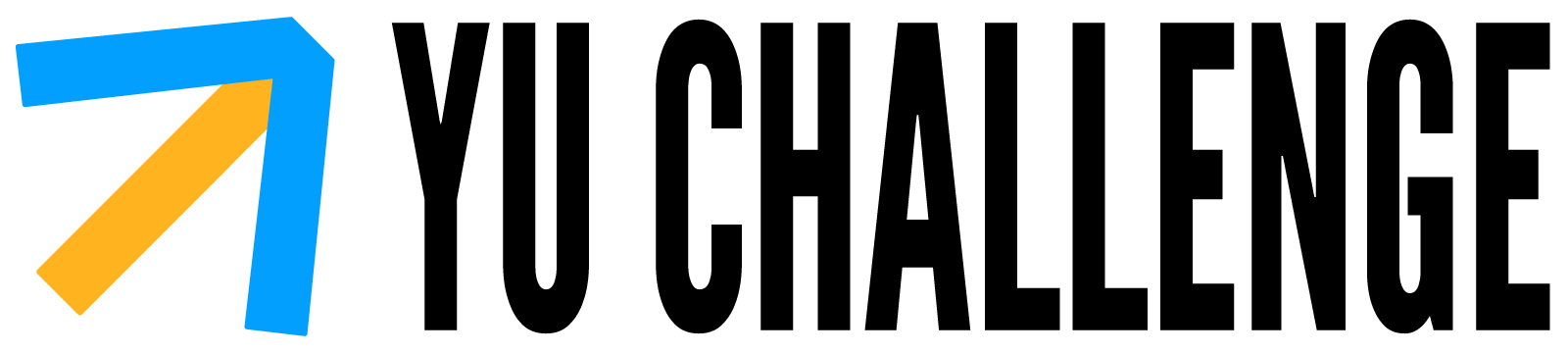
コメント